Именно Центр действий Windows отвечает за отображение вам уведомлений приложений. Поэтому, когда у приложения есть уведомление, которое нужно показать, Центр действий Windows отображает его вам. По умолчанию это время составляет 5 секунд. По истечении установленного времени уведомление автоматически исчезает. Однако не всем понравятся эти настройки времени по умолчанию. Некоторые из нас могут захотеть, чтобы уведомления оставались немного дольше, скажем, на 5 минут, чтобы убедиться, что ничего не пропущено. Что ж, такое возможно? Хорошо, да!
В этой статье мы объясним несколько очень простых шагов, как можно легко настроить продолжительность отображения уведомлений в Windows 11.
Как увеличить или уменьшить продолжительность уведомления в Windows 11
Шаг 1:Щелкните правой кнопкой мыши на Пуск Windows значок меню и щелкните значок Настройки вариант.
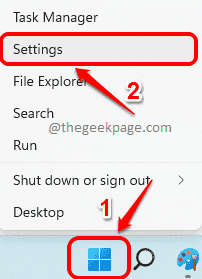
Шаг 2: Когда откроется окно настроек,
в левое окно панель, щелкните вкладку Доступность.
в правое окно панель, под разделом Зрение, щелкните вкладку с названием Визуальные эффекты.

Шаг 3: Как следующее, нажмите на падать меню, связанное с опцией Отклонять уведомления по истечении этого времени.

Шаг 4: Теперь вы сможете увидеть доступные параметры времени. Выберите 7 секунд, если вы хотите, чтобы уведомления отображались в течение 7 секунд.
Так же, вы можете выбрать любой вариант времени, доступный в этом меню.

Вот и все. Расскажите, пожалуйста, в разделе комментариев, была ли статья вам полезной или нет.


